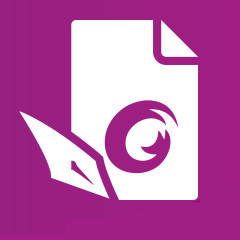钉钉电脑版 v5.0.0.82绿色版
- 软件授权: 免费软件
- 软件类型: 国产软件
- 软件语言: 简体中文
- 更新时间: 2021-11-17
- 软件评分:
- 软件大小: 165.29 MB
- 应用平台: WinXP/Win7/Win8/Win10
钉钉电脑版是阿里巴巴专为中小企业研发的通讯协作移动办公软件。钉钉电脑版支持消息阅读状态实时显示,DING一下命令必定到达,支持免费电话和多方通话,员工有需要的时候可以随时随地在钉钉电脑版上找同事,企业通讯录减少不必要的沟通成本,多端互动使企业沟通和商务沟通更加高效安全。本站为您提供钉钉电脑版下载。
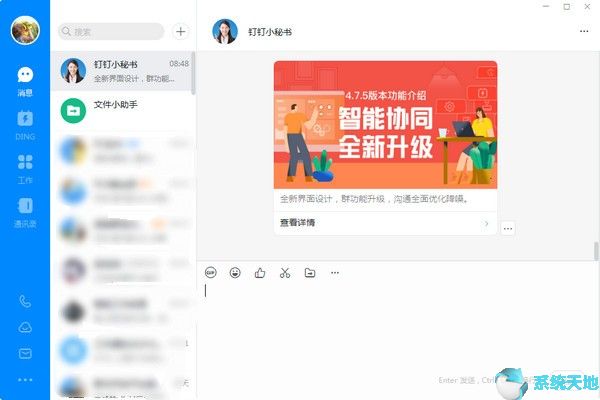
钉钉电脑版特色
1.电话会议,团队沟通,高效畅通。
免费、安全、高质量的多方通话,帮你打造有史以来最简易的操作体验。
2.DING,史上最快的消息传达。
发出的DING消息将会以免费电话/免费短信的 方式通知到对方,让对方即刻做出回应。
3.阅读状态,消息未读列表,一目了然。
发送的单聊和群聊消息,消息未读成员列表一目了然,尽在掌控。
4.企业通讯录,随时随地,找人不再难。
找单位同事,不再托人咨询联系方式,企业通讯录让你找人更方便。
软件功能
1、免费通话
一键免费拨打电话,钉钉支持多人通话,真正的电话通讯网络,不用流量和话费就能就能打电话,带来最简易的电话体验。
2、DING功能
发送的DING消息将会以电话或者短信的方式通知对方,都是免费的哦,文字信息还可以自动播报哦。
3、消息已读未读
用户发送的消息都能标记出对方已读或者未读,提高沟通效率。
4、团队组建功能
所有用户均可快速创建团队,享受大量免费功能。
5、澡堂模式
在普通聊天窗口输入“***”便可开启澡堂安全模式,该模式下,信息不能被复制,而且聊天内容在已读三十秒内消失,保证隐私安全。
6、企业通讯录
企业内部成员、同事、负责业务等一目了然,方便沟通交流。
7、企业群
钉钉可以成立企业群,而群员是经过员工表格确定的“认证用户”才能进入到“企业群”中,该群只包含企业内通讯人,一旦出现人事变动,会及时进行调整。
OA,可以与钉钉通讯打通。
使用教程
【怎么退出以前公司】
1、首先需要先进入到钉钉的主界面,如果还没有进行登录的用户可以先进行账号的登录,在左边一栏的栏目中将会出现最近聊天的联系人,也包括公司、部门所发送过来的消息,当然你也可以直接在其中一个一个打开退出群聊,但是这样不仅费事,还增加了查找的难度与时间,这也只是退出群聊的方法,并没有完整的退出之前的公司,下面我就教教大家更加简便的方法,如下图所示:
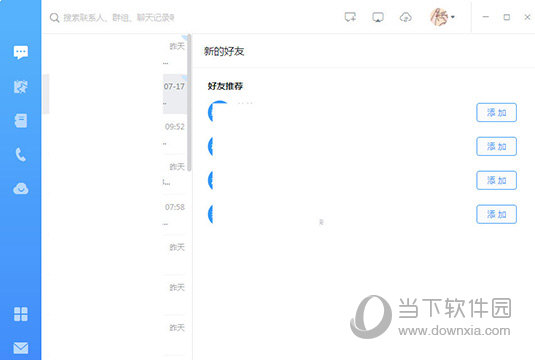
2、在最左边蓝色功能栏的栏目中,选择红框标注的“通讯录”选项,进入之后将会出现我的好友、我的群组等选项,点击进入我的群组界面,用户可以看到之前所加入的群聊,每个群聊的后面都有分类,包括企业部门、全员、内部等,直接点击想要退出的群组,如下图所示:
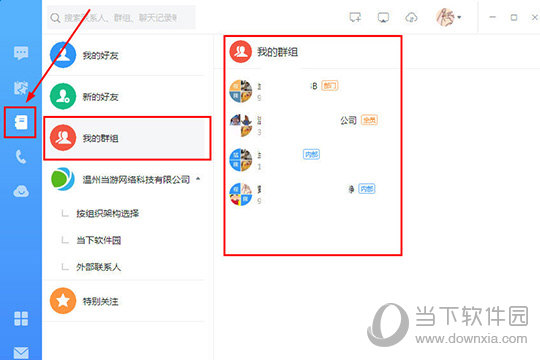
3、在右上角“群设置”中找到“退出群聊”选项,点击之后即可退出群组,如下图所示:

4、上面所说的只是退出之前公司的群组,现在来说说怎么退出以前的公司,回到通讯录界面,在左边一栏可以看到当前的公司与之前的公司,找到你想要退出的公司,在组织架构选择中,接着选择点击右边的“退出该企业”选项,即可退出以前的公司,如下图所示:
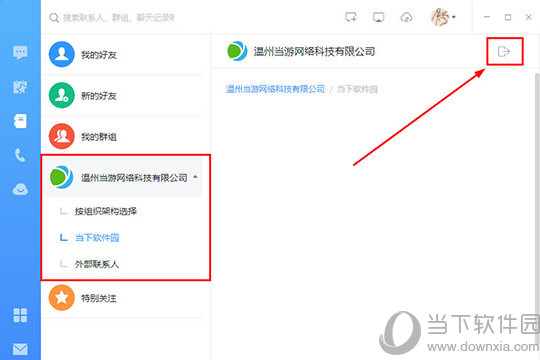
【怎么建群】
1、首先需要先登录并进入到钉钉的主界面,如果想要建群,可以先不用着急,说不定你的企业已经创建了相应的内部群和公司群,先来说说怎么看已经加入的群组,如下图所示:
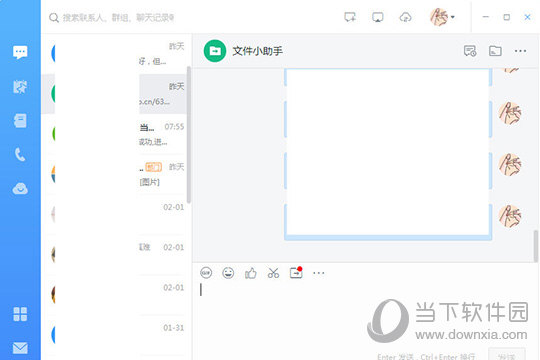
2、用户可以在左边一栏的通讯录栏目中找到“我的群组”选项,其中就有之前加入的群聊,如果确实需要重新创建,下面我就教教大家,如下图所示:
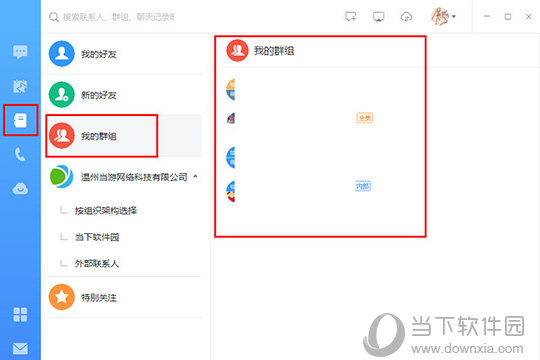
3、直接点击钉钉界面右上角红框标注的“发起群聊”选项,如下图所示:
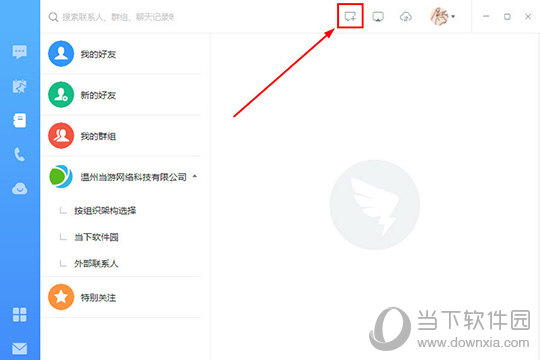
4、接着将会出现创建群聊的界面,用户自己已经包括在内了,你可以在“我的好友”中寻找自己的好友,也可以直接在当前的公司中进行成员的邀请,之后只需要去个群名称即可,这样也方便用户后续搜索群聊,最后只需要点击“确定”即可创建群聊,如下图所示:

5、群聊已经创建好了,下面小编就来继续教教大家如何添加群成员,如果用户想要添加新成员,则需要在此群聊中进行添加,点击红框标注内的“群设置”选项,如下图所示:

6、出现群设置的界面之后,在群成员那一排找到“+”号选项,如下图所示:
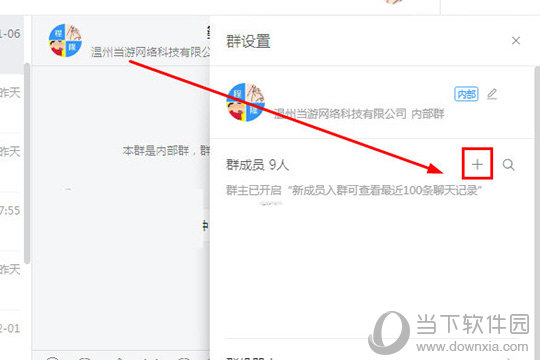
7、进入添加新成员的界面,可以通过名字、拼音和手机号信息进行搜索,确定之后就完成了添加新成员的全部内容,如下图所示:

【怎么修改群昵称】
1、首先想要修改群昵称的话,有两个前提,一个前提是你是该群聊的群主,或者该群聊关闭了“仅群主可管理”这个功能选项,只要满足了两个前提中的一个才可以实现群昵称的修改。
2、这里以钉钉电脑版为例,第一步当然是打开钉钉电脑版了,然后选择自己想要修改的群聊。
3、选中想要修改群昵称的聊天,鼠标右键选择“群设置”选项,如下图所示:
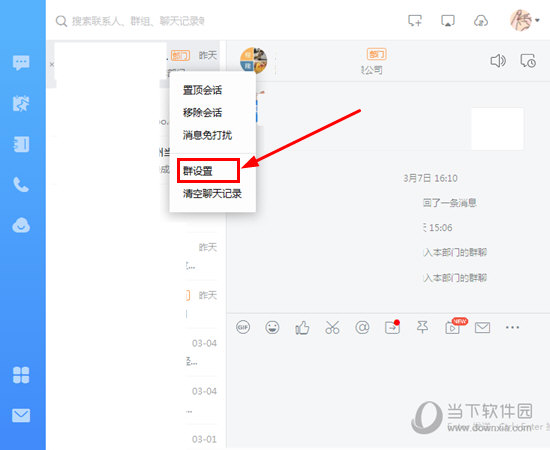
4、在“群设置”界面中,点击群名称旁边的“编辑”选项,然后输入全新的群昵称,点击“确认”即可完成修改,如下图所示:
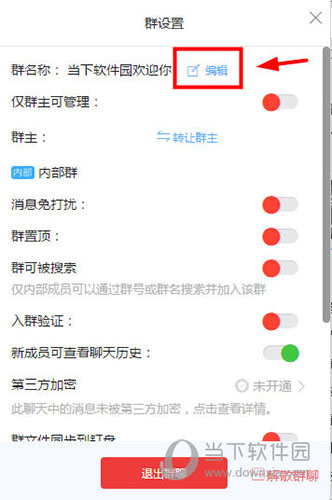
【日志怎么删除】
1、如果想要删除自己以及发布过的日志,则需要先进入钉钉中的工作台才可以进行删除,首先进入到主界面,点击左下方红框标注的“工作”选项,如下图所示:

2、点击进入到OA工作台中,其中有众多功能可供大家选择,其中“日志”功能仅可以进行原本发布日志的修改,不能进行删除,用户需要进入到“智能报表”选项中才可以删除想要删除的日志,如下图所示:

3、在智能报表界面中,如果没有自动弹出网页报表,则可以点击其中的“进入智能报表后台”重新打开,如下图所示:

4、在钉钉智能报表的网页端中,如果觉得显示全部数据太杂了,用户可以进入到“钉钉日志”栏目中,进入之后就能够看到之前所更新的日志类型以及最新更新日期,点击想要删除日志的类型即可开始删除,如下图所示:
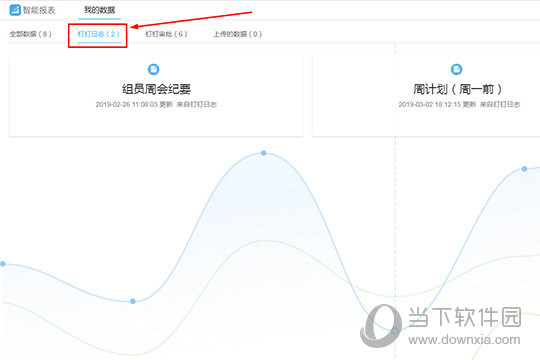
5、重点的来啦,你可以自定义选择日志的开始时间与结束时间,直到找到你想要删除的日志,接着选择右方的操作栏目下有一排的“删除”图标选项,进行点击即可,如下图所示:
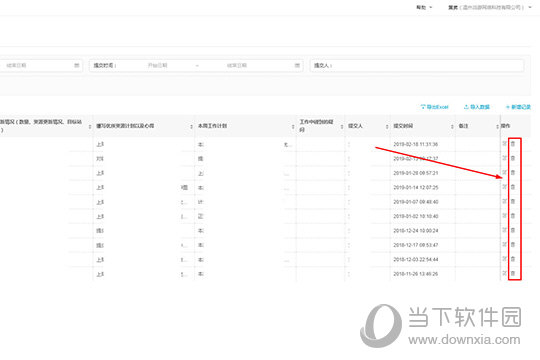
6、系统将会弹出是否确认要删除这项内容的提示,点击“确定”即可删除此项日志,如下图所示:

如果你觉得以上的步骤太过麻烦,想节省操作的时间,小编这就为你带来专门适用于清空删除钉钉日志的软件,它是针对电脑版的钉钉用户打造的日志清空工具,可以帮助用户将多余的日志数据删除掉,也能够有效的保护用户的数据安全,有喜欢的用户不要错过了,点击下方的链接即可一键下载。
【钉钉怎么设置上班时间】
1、登陆钉钉PC客户端,在主界面右上角找到【管理后台】,再用管理员密码登陆后台,进入管理后台,依次点击【工作台】-【考勤设置】-【班次管理】,找到需要选择的班次,或者【新增班次】,如下图所示:
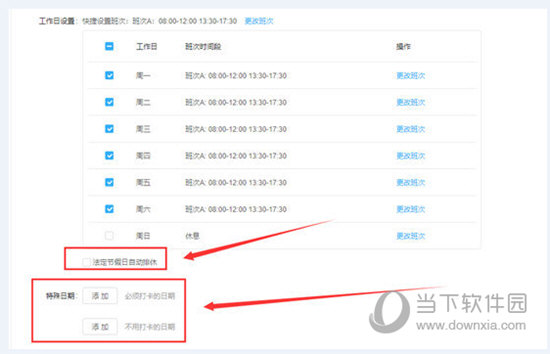
2、设置班次名称、上下班次数、上班时间、休息时间、下班是否打开、迟到规则等,设置为固定班制或者排班制,设置完成后,该班次自动显示在班次中,选择你刚才建立的班次,点击考勤组选中参与的人员最后点击确定。
3、还未设定考勤组的点击【新增考勤组】,选择相应的考勤组名称、考勤人员、无需考勤人员、考勤类型等,目前支持的考勤类型包括固定班制(每天考勤时间一致)、排班制(自定义设置考勤时间)、自由工时(不设置班次,随时打开),添加特殊日期,添加必须打卡的日期、不用打卡的日期,设置好后点击确定,都设置好后再点击下方的保存设置来让设置生效,如下图所示:
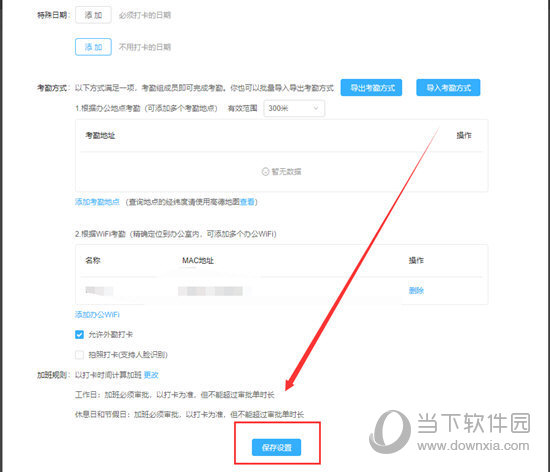
更新日志
暗夜之中,才见繁星
危机之下,暗藏转机
事在人为,为者常成
当“在线”成为一种常态
钉钉5.0,用一切改变,护你前行
【员工健康,「码」上复工】
支持杭州等城市的企业一站式完成复工申请、员工健康码收集、复工健康管理等。 企业在办公点入口张贴「健康签到码」,员工用钉钉扫一扫,凭码出入办公场所
「城市健康码」与考勤全面打通,考勤打卡时会对持有红/黄色健康码的员工进行拦截,并实时向管理员预警提醒(首批支持杭州市企业)。
员工在考勤打卡成功后可直接填报当日健康信息,打卡和健康填报一次完成,简单高效。
部门主管可一键提醒未填写成员,更好地关注每个成员的健康。
【无接触考勤】
免排队聚集、免指纹接触、免摘口罩,钉钉上线「无接触考勤」,地理位置打卡、蓝牙打卡、Wi-Fi打卡3大方案,助力企业健康安全复工。
【「钉钉待办」全新上线】
习惯沟通中安排工作,可消息太多容易忘事?尝试全新的钉钉待办,轻松管理任务和项目吧。可以把事情记录下来,创建任务指派到人,设好截止时间,完成只需轻松勾一下,团队就能随时同步进展了,不会遗漏事项。
【钉钉圈子】
打造企业文化,建立数字化社群
全员圈:开启全员群里的组织文化阵地,分享团队精彩照片,增强组织凝聚力。
内部圈:加入各种内部分享交流圈,快乐工作,共同成长。
圈子:强大的多群管理功能可同时关联管理上百个群,使用话题、作业、直播等丰富工具,建立有活力的社群。
【钉钉项目】事事有着落,件件有回音
与沟通深度融合:在群里就能创建、跟进任务,智能项目助手每日在群里同步项目进度。
项目资料沉淀在一处:项目项目的任务、审批、文档、群聊、日志都在一个项目里面可以找到。
保护你的项目安全:与钉钉组织架构打通,员工离职退出所有项目,项目资产更安全。
【智能填表/班级填表】
发起填表时,可设置管理员/班主任查看数据,按部门/班级一键催填,信息收集更高效。
【应用内DING】
为方便疫情期间企业组织群发通知的效率,从即日起“应用内DING”免费无限量使用(电话DING、短信DING除外)
【@所有人转DING】
群内@所有人可一键转DING,重要通知极速传达。
【钉盘升级】
钉盘全面升级,空间用途一目了然。个人独享的私人空间,高效协作的团队空间,多端同步,安全存储。
【新增便签】
聊天中的文字与图片均可一键保存成便签,支持按颜色背景分类,轻松记录待办事项、工作灵感。
【最近使用】
你最近打开或创建的文档、表格、会议纪要,方便查找,支持一键分享到聊天。
【在线编辑】
快速新建在线文档,一键分享到群,支持多人多端实时编辑,更新文件无需反复上传下载。
【日志优化】
写日志时可以调节字体,插入图片、表格与链接,让你的汇报更出彩。
【家校本全面升级】
支持在线圈划批改,还能将优秀作业分享到班级。
【教育培训行业升级】
学员在班级群统一管理,免费的在线上课系统,教学资料永久保存不丢失,已读未读服务过程透明化。
【智能云打印】
发布「打印共享服务」 ,0成本0门槛实现全公司打印机共享,免装驱动、手机可直接打印、跨网络远程打印,兼容市面上99%打印机。
【钉钉广场全新上线】
联合生态合作伙伴打造一站式“服务“广场, 为企业提供办公应用、在线服务、定制开发和智能办公硬件等丰富的服务品类,覆盖办公全场景,助理企业数字化升级。